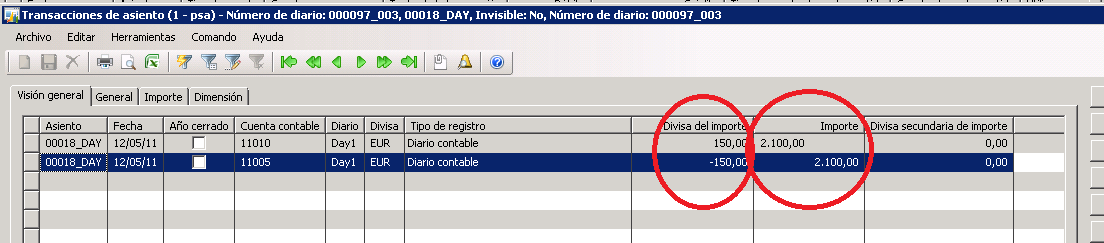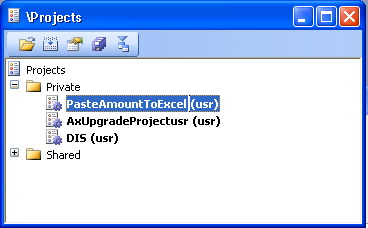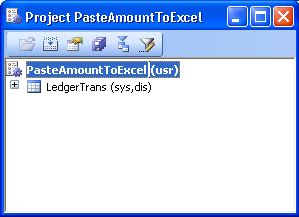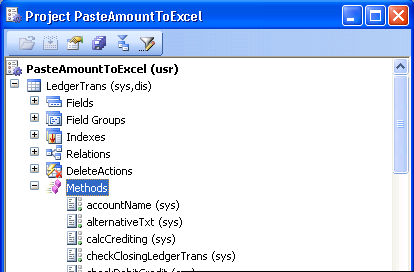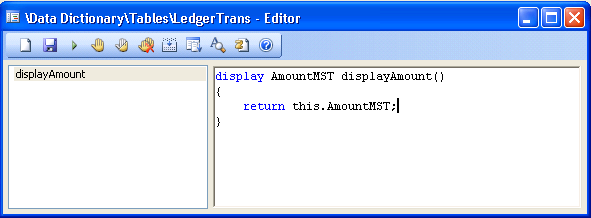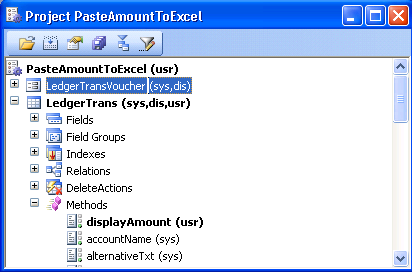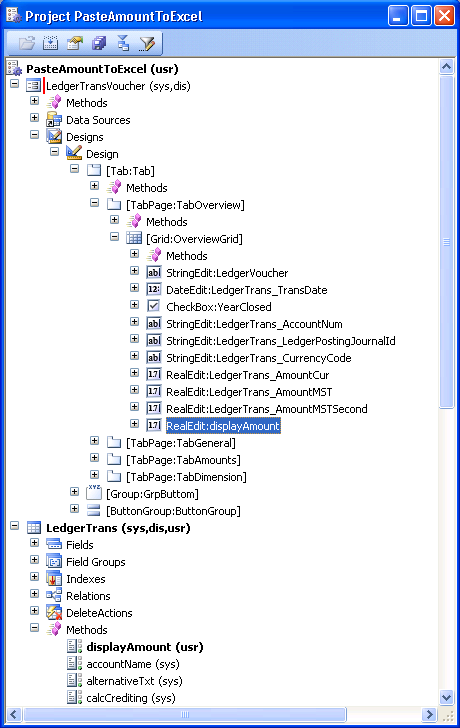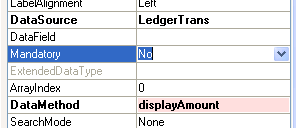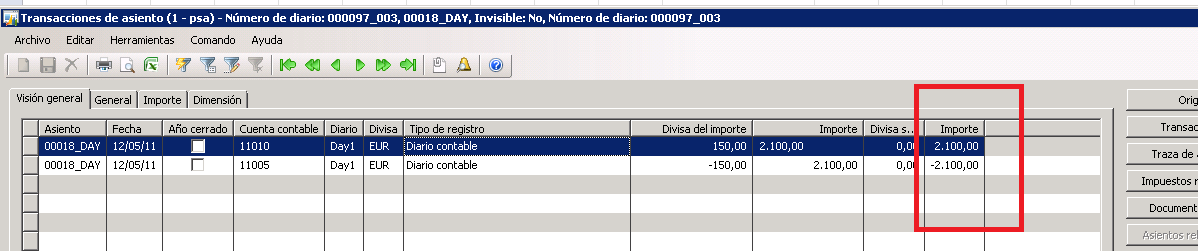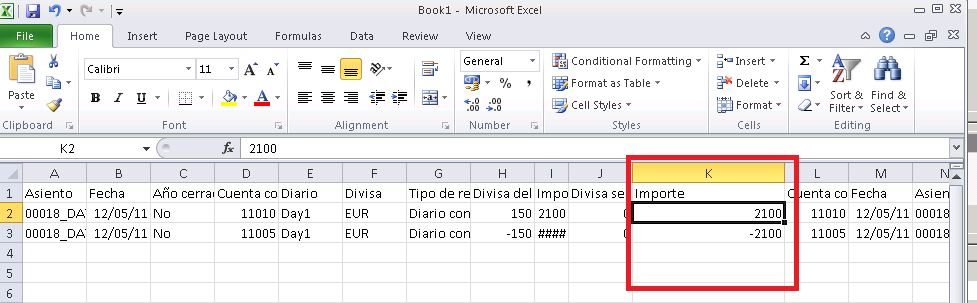Resolución de problemas al copiar/pegar transacciones contables (Tabla LedgerTrans) en una hoja Excel
Un escenario común en AX financiero es cuando un usuario quiere copiar/pegar las transacciones contables (Tabla LedgerTrans) en una hoja Excel y al pegarlas descubre que el signo del importe se ha invertido y no es el correcto.
El campo importe es pegado en Excel y algunas veces el signo del importe se invierte al signo contrario, especialmente esto es debido a transacciones por correcciones.
En las siguientes líneas explico cómo solventar este problema desde un punto de vista técnico.
La idea es añadir un método que muestre en el formulario de AX el importe dedicado para pegarlo en la hoja Excel. Utilizando este método tú puedes crear un texto que muestre el importe ya sea de débito o crédito.
Básicamente, tú quieres copiar el dato especialmente correspondiente a la divisa del importe e importe en Excel con el mismo formato, por lo que tienes que seguir estos pasos:
- En AX abre Proyectos y crea uno nuevo
- Abre el nuevo proyecto
- Abre por otro lado el AOT y posiciónate en el nodo de tablas (DataDictionary | Tables)
- Arrastra la tabla LedgerTrans al nuevo proyecto :
- Abre el nodo de métodos de la tabla
- Con el botón derecho del ratón pulsa en “Nuevo metodo” y doble click para entrar. Entonces teclea el siguiente código para que el método quede como en este pantallazo, guárdalo y ya lo puedes ver con el nombre que le has dado (en este ejemplo “displayAmount”)
- Ahora en el AOT abre el nodo de formularios y Arrastra la el formulario LedgerTransVoucher al nuevo proyecto :
- Después tienes que desplegar el nodo de diseño del formulario para que posteriormente arrastrar el nuevo método de la tabla (displayAmount) al grid del formulario como puedes ver en el siguiente pantallazo, donde se creará automáticamente un nuevo control que se llamará como el método de la tabla (displayAmount):
- Con el botón derecho del ratón entra en las propiedades del nuevo control “RealEdit:displayAmount”
- En la propiedad Datasource selecciona LedgerTrans
- Guarda y compila el proyecto.
Cuando abras el formulario del asiento contable la siguiente vez aparecerá una nueva columna importe en el formato esperado:
Ahora podrás copiar y pegar este importe en Excel con el signo correcto: